最近有网友问小编无忧一键重装系统win7怎么样?无忧一键重装系统软件靠谱不?其实无忧一键重装系统win7还是可以的,虽然无忧一键重装系统软件表现一般,但安装windows7系统还可以的。下面就是无忧一键重装系统win7使用方法。
第一步:无忧系统助手为纯绿色软件,下载后无需安装,双击即可打开如下软件界面,点击“在线重装”按钮,系统会自动完成硬件检测。
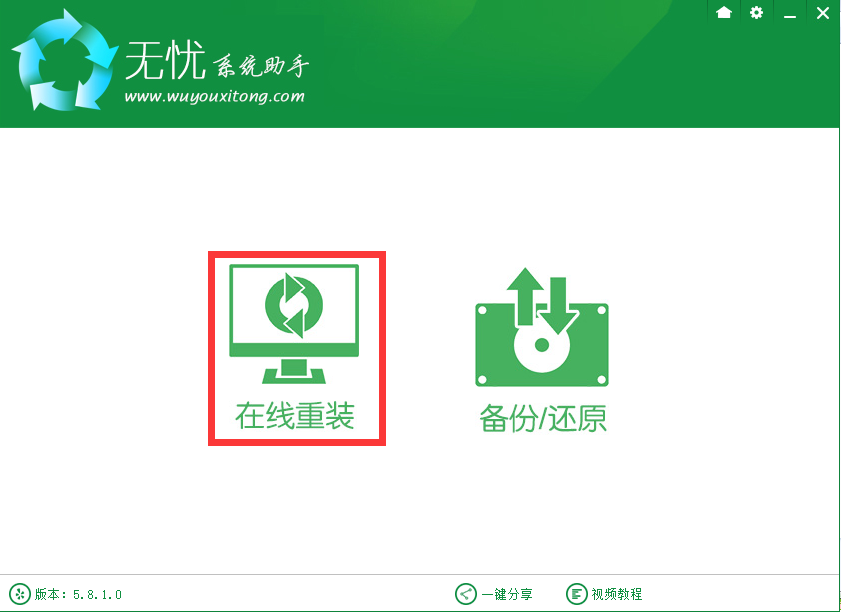
无忧一键重装系统win7使用方法图一
第二步:重装过程会提醒备份重要资料,可以选择备份“我的文档”、“收藏夹”、“桌面”,选择后点下一步会自动备份数据(需要跳过备份则不选择),备份资料将保存至您的计算机最大的分区里面
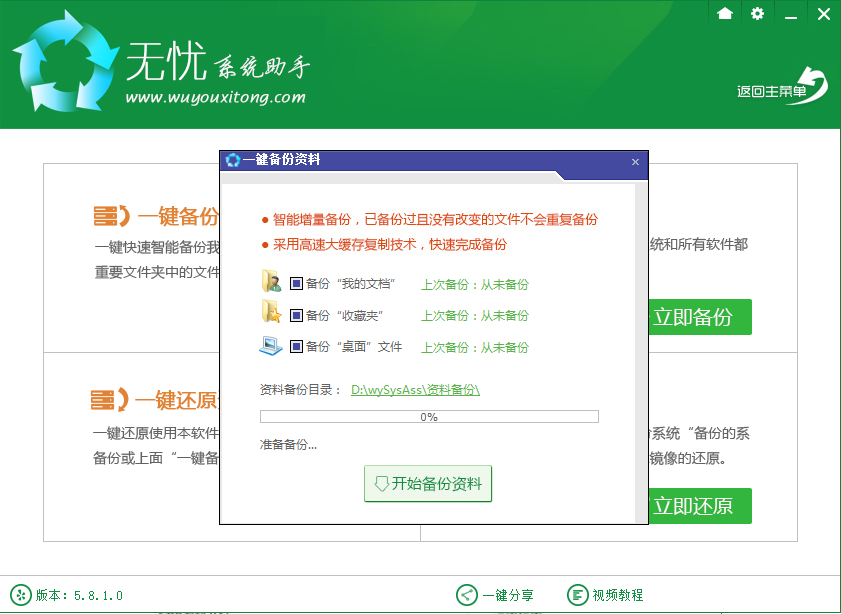
无忧一键重装系统win7使用方法图二
第三步:根据您的使用习惯以及电脑的硬件配置情况选择一个适合您电脑的系统版本,点击相应的“安装此系统”按钮
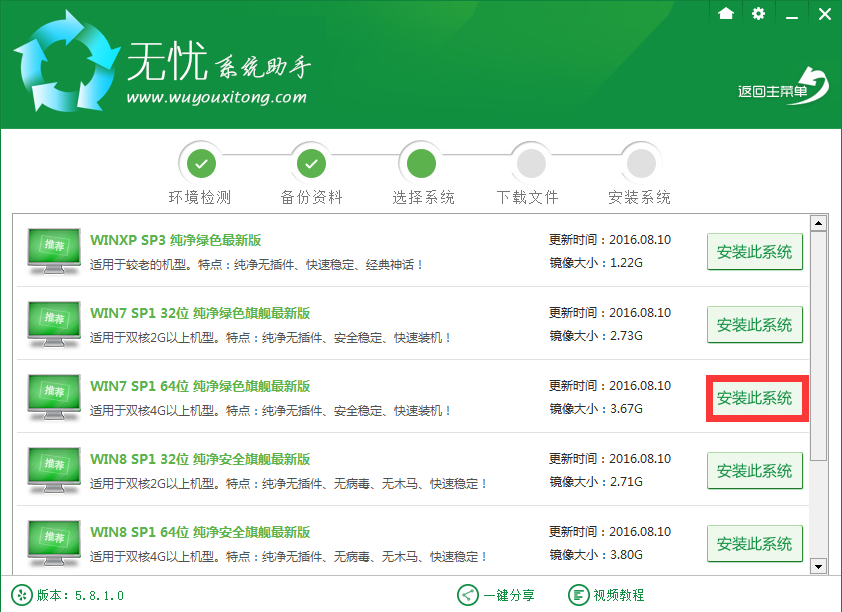
无忧一键重装系统win7使用方法图三
点击后软件进入系统的下载界面,此时您可以稍作休息或者将软件最小化到系统栏后做其他工作,待下载完毕后就会提示“立即重启”后进入系统安装界面
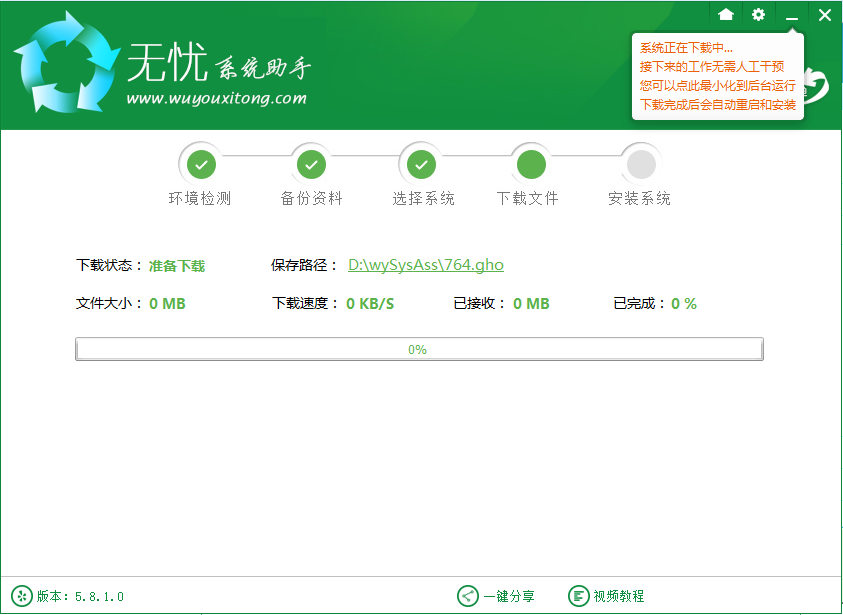
无忧一键重装系统win7使用方法图四
点击立即重启,整个系统安装就轻松搞定了!
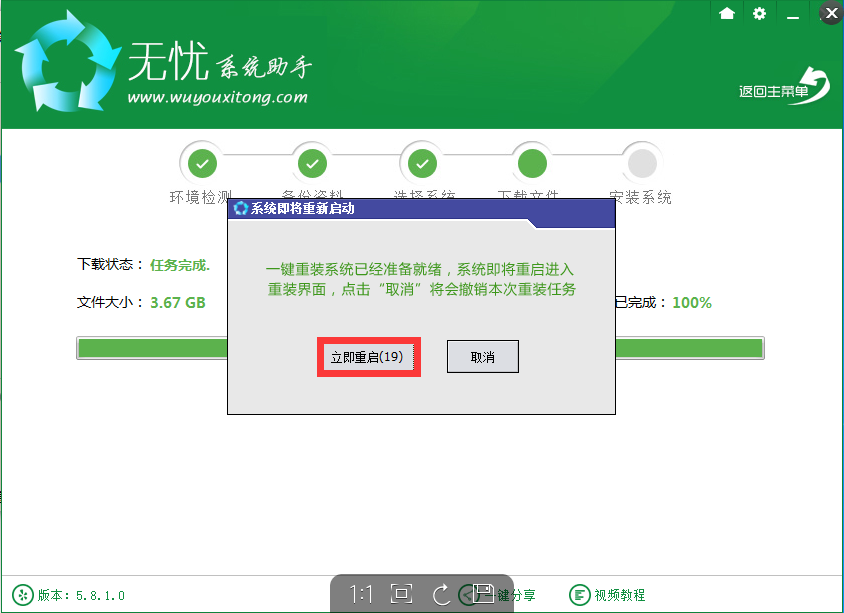
无忧一键重装系统win7使用方法图五
综上所述的全部内容就是小编为网友们带来的无忧一键重装系统win7使用方法了,无忧一键重装软件表现只能说一般般,所以小编还是推荐网友们使用系统之家一键重装软件,它才是最好用的一键重装系统软件。
点击阅读全文

48KBM
下载
Windows 7 Image Updater(Win7映像更新程序)
1.83GM
下载
3.44M
下载